отдельно
Не удобно хранить такие расчеты
Тратим много времени
Все минусы обостряются с ростом количества расчетов
FindSlide.org - это сайт презентаций, докладов, шаблонов в формате PowerPoint.
Email: Нажмите что бы посмотреть



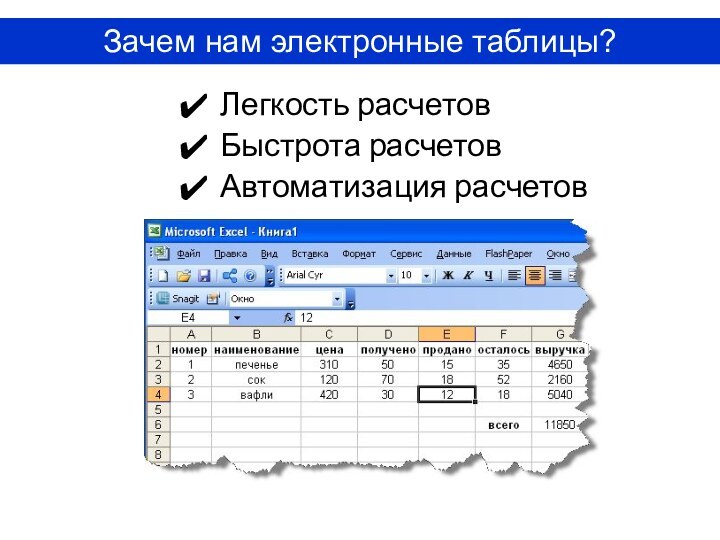

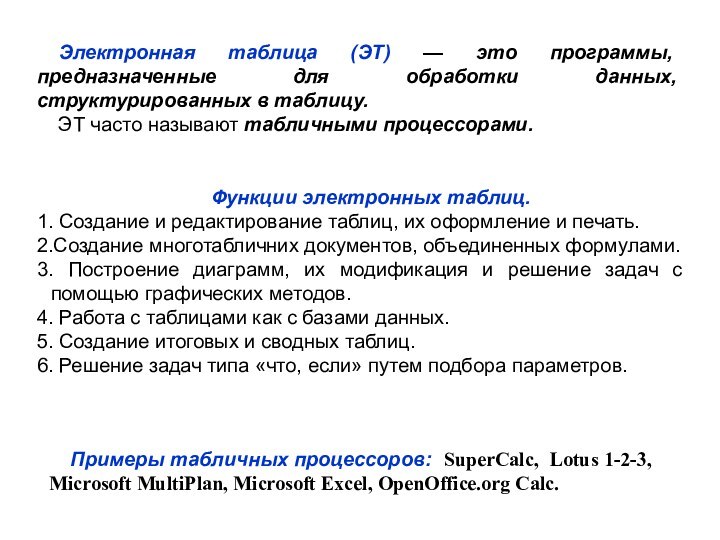












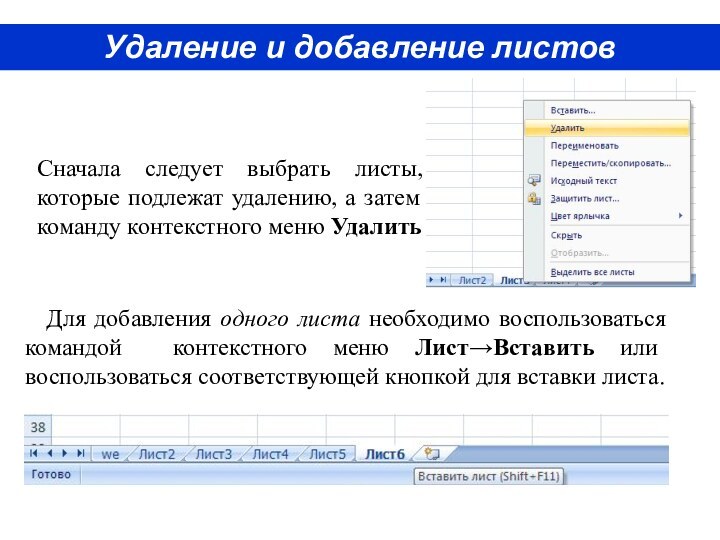

Функции электронных таблиц.
1. Создание и редактирование таблиц, их оформление и печать.
2.Создание многотабличних документов, объединенных формулами.
3. Построение диаграмм, их модификация и решение задач с помощью графических методов.
4. Работа с таблицами как с базами данных.
5. Создание итоговых и сводных таблиц.
6. Решение задач типа «что, если» путем подбора параметров.
Примеры табличных процессоров: SuperCalc, Lotus 1-2-3, Microsoft MultiPlan, Microsoft Excel, OpenOffice.org Calc.
Запуск Microsoft Excel 2007
4 - "Уголок"
5 - Одна из основных панелей Excel 2007 - Лента
6 - Строка формул
7 - Рабочая область
8, 10 - вертикальный и горизонтальный"слайдеры"
9 - Список листов, входящих в текущий документ
11 - Строка состояния
12
12 – Поле имени (адрес ячейки)
Объекты Microsoft Excel 2007
Рабочий лист представляет собой электронную таблицу, состоящую из 1 048 576 строк и 16 384 столбца. Строки нумеруются целыми числами от 1 до 16384, а столбцы – латинскими буквами A,B,C,…,AA,BB,… .
Объекты Microsoft Excel 2007
Объекты Microsoft Excel 2007
Переименование листов
Дважды щелкнуть по его ярлычку и ввести новое имя.
2. Использовать команду контекстного меню Лист →Переименовать.